
League of Legends også kjent under akronymet LoL er et online videospill for flerspillersjanger kamparena (MOBA) og e-sport i raskt tempo, konkurransedyktig, og kombinerer hastigheten og intensiteten til en RTS med RPG-elementer utviklet av Riot Games for Microsoft Windows og OS X.
League of Legends har blitt ganske populært spill, fordi spillerne virkelig liker det raske tempoet og intensiteten i spillet, da det krever en strategi som må genereres i sanntid, samtidig som de beskytter basen og samtidig ødelegger fiendene.
Med en stadig voksende liste over mestere, hyppige oppdateringer og en blomstrende turneringsinnstilling, tilbyr League of Legends uendelig lang levetid for spillere på alle ferdighetsnivåer.
Dessverre har spillet bare versjoner for Windows og Mac OS X, hvis du vil spille League of Legends eller ikke har spilt ennå, men vil vite det, I denne opplæringen vil jeg vise hvordan du kjører spillet på Linux, ved hjelp av PlayOnLinux. I den følgende lenken viser vi deg også hvordan last ned LOL på Ubuntu.
forutsetninger
Det er viktig har PlayOnLinux, Wine og Winetricks installert på systemet vårt, som er lagt til i de fleste Linux-distribusjoner i deres repositorier. De kan bruke programvaresenteret eller terminalen for å finne og installere disse pakkene.
League of Legends installasjon
For å starte installasjonsprosessen, vi må finne og åpne PlayOnLinux fra applikasjonsmenyen vår.
Allerede i applikasjonen vi kommer til å klikke på "installer" -knappen funnet rett under menyen. Her åpnes en ny skjerm der vi skal bruke søkeboksen og her skal vi skrive liga.
Når et element med navnet "League of Legends" vises, skal vi klikke på det og deretter på "Installer" -knappen. Hvis noen meldinger vises, er det bare å lese dem og bekrefte.
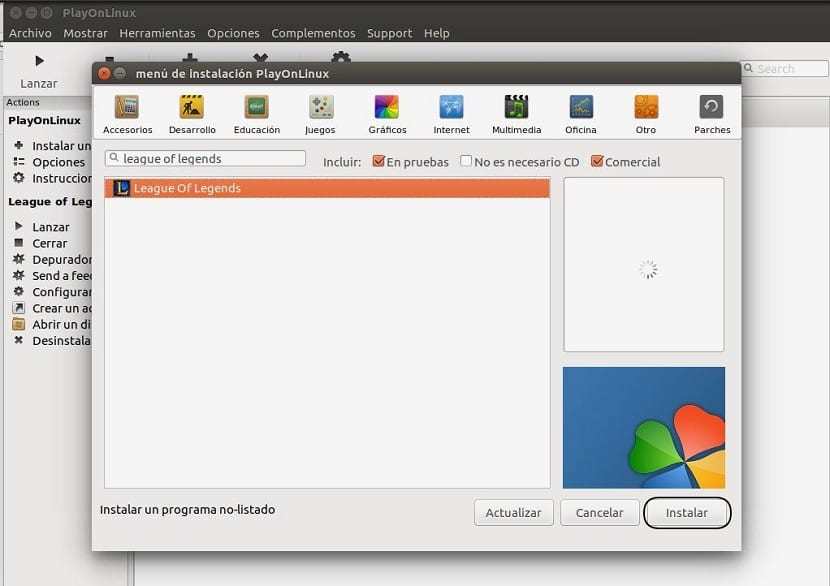
Når dette er gjort, vil vi være inne i installasjonsveiviseren. På den første skjermen til veiviseren klikker du bare på «Neste» -knappen.
Umiddelbart Det vises et nytt skjermbilde som spør oss om vi vil laste ned applikasjonen eller hvis vi vil bruke installasjonsprogrammet som vi har på datamaskinen vår. Her kan du velge den du vil. Hvis du velger å bruke installasjonsprogrammet du har lagret, må du indikere banen der det er.
Mens du velger å laste ned applikasjonen, må du vente mens veiviseren laster ned installasjonsfilen til spillet, og tiden avhenger av tilkoblingen din.
Hvis det vises et skjermbilde som ber om installasjon av Wine Mono- eller Gecko-pakkene, klikker du på "Installer" -knappensamt "Microsoft Fonts". På slutten av nedlastingen nå hvis vi begynner med installasjonen.
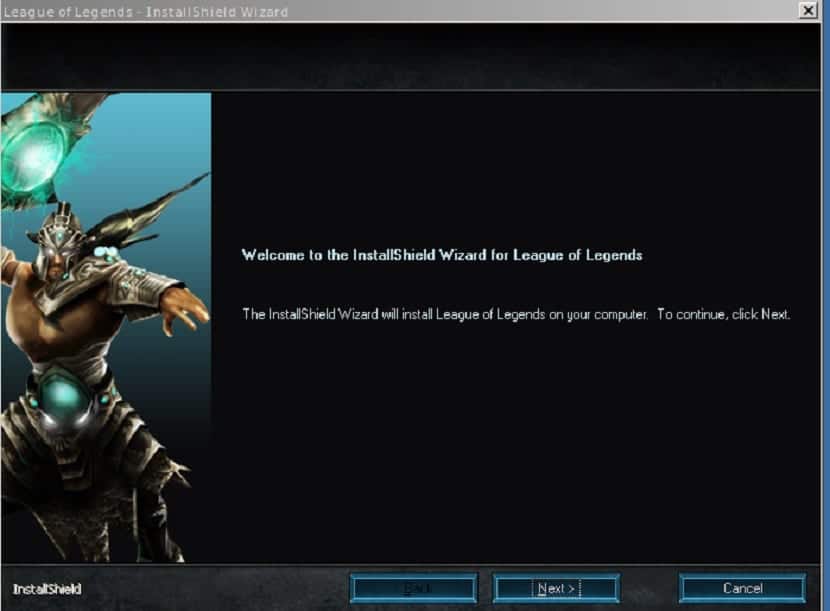
Her praktisk talt vi må bare gi ved siden av alt, der vi godtar vilkårene, velger vi en komplett installasjon av spillet, og hvis vi vil velge en annen installasjonsbane, indikerer vi det i installasjonsprogrammet.
Patching spillet med TuxLoL
Como Vin klarer ikke å håndtere mindre teksturkart enn en blokk så vi har en lapp å rette noen League of Legends-filer for å få en perfekt funksjon på systemet.
For dette vi må åpne en terminal og utføre følgende:
wget https://bitbucket.org/Xargoth/tuxlol/downloads/tuxlol-0.1-dd62ba8-bin.tar.gz
Pakk ut den nedlastede filen med kommandoen:
tar -xvf tuxlol-0.1-dd62ba8-bin.tar.gzcd tuxlol-0.1-dd62ba8-bin cd tuxlol-0.1-dd62ba8-bin
Å være inne i mappen installerer vi oppdateringen med denne kommandoen der vi erstatter "bruker" med brukernavnet vårt på systemet:
mono tuxlol.exe patch --dir /home/usuario/.PlayOnLinux/wineprefix/LeagueOfLegends/drive_c/Riot\ Games/League\ of\ Legends/
Og med dette kan vi nyte spillet på datamaskinen vår, de må huske at hver gang de oppdaterer spillet, må de bruke oppdateringen.
Til slutt må du bare kjøre spillet fra PlayOnLinux-hovedskjermen, eller hvis du bestemte deg for å lage snarveien, dobbeltklikker du bare på den, og spillet kjører.
Hvis det er første gang du er i spillet, er det nødvendig at du oppretter en brukerkonto for å kunne spille, dette gjør du herfra.
hvordan går det? Takk for innlegget, jeg stiller deg et spørsmål:
Det er normalt at det tar lang tid å installere spillet, jeg la det for 2 dager siden, (jeg kuttet installasjonen to ganger også), men det er ikke ferdig med å laste ned
Kan du fikse smokingkoblingene?